
什么是 Hoodik ?
Hoodik是一款轻量级、安全且自托管的云存储解决方案。它采用Rust和Vue设计和构建,专注于端到端加密,保护您的数据免受窥探和黑客的侵害。Hoodik支持文件上传和下载,让您可以轻松地与其他用户共享文件。简单直观的Web界面使文件管理变得轻而易举。由于Rust注重速度和性能,您的数据传输将非常快。
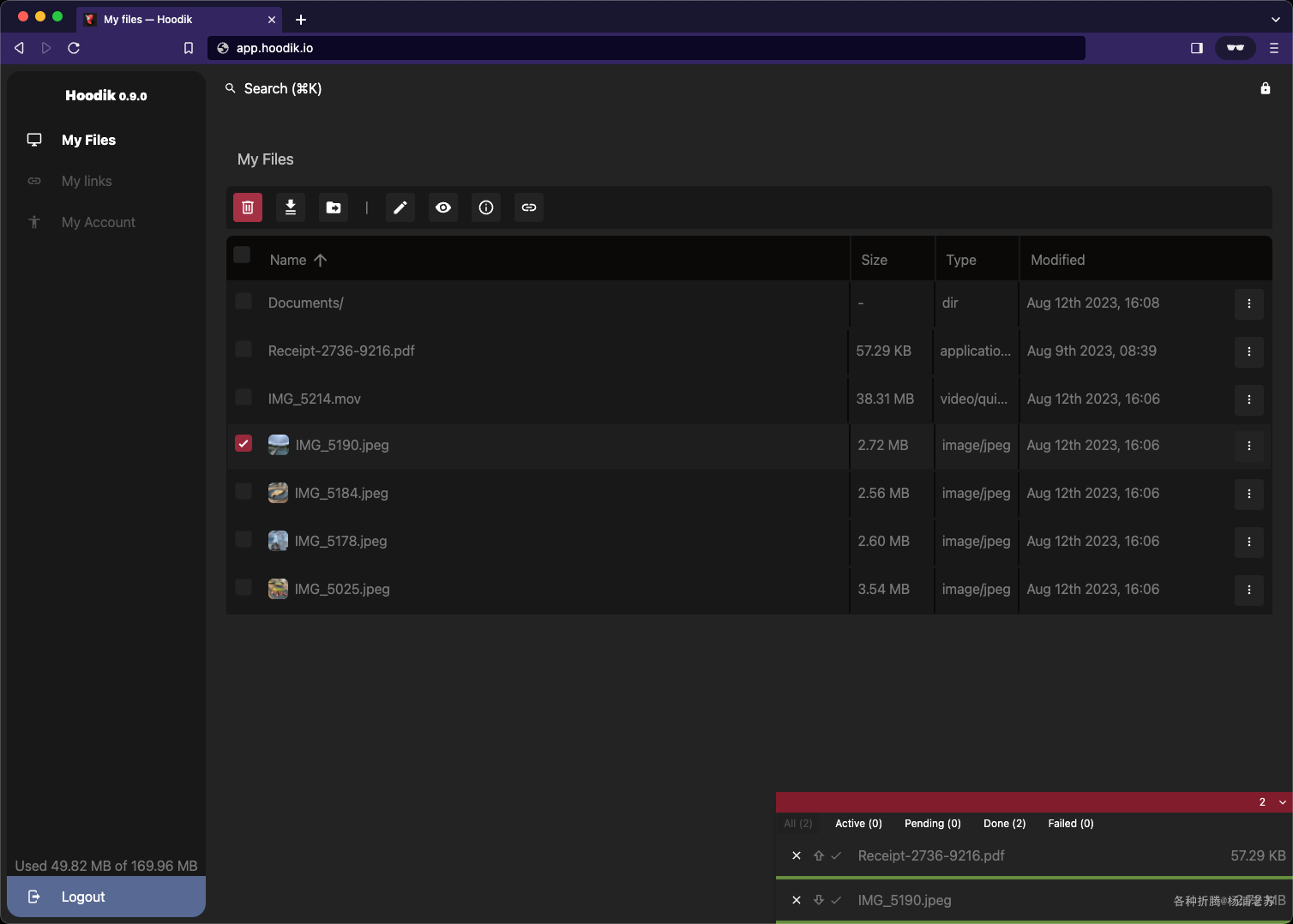
Hoodik 的设计核心目标就是:安全地存储您的文件。文件在下载和上传过程中会在您的设备上加密和解密。
但老苏只是为了简单了解软件,所以在安装方式上,没有采用 https 协议,这也就意味着 Hoodik 最核心的目标,在本文中未得到体现,有兴趣的可以自己深入研究
安装
在群晖上以 Docker 方式安装。
在注册表中搜索 hoodik ,选择第一个 hudik/hoodik,版本选择 latest。
本文写作时,
latest版本对应为v1.4.0;
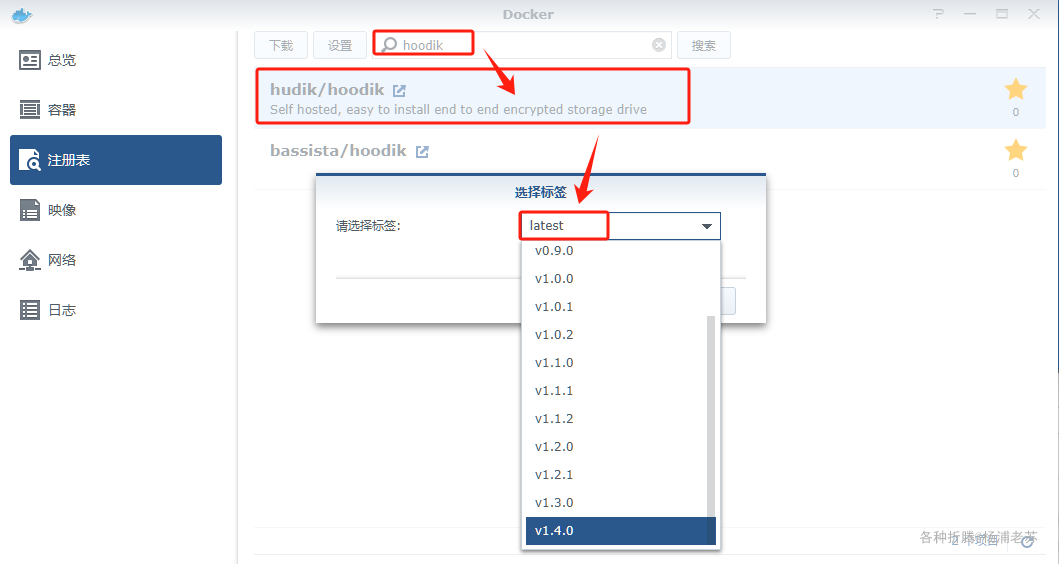
卷
在 docker 文件夹中,创建一个新文件夹 hoodik,并在其中建一个子文件夹 data
| 文件夹 | 装载路径 | 说明 |
|---|---|---|
docker/hoodik/data |
/data |
存放数据库和上传文件等 |
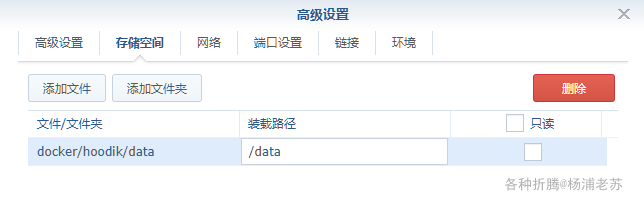
端口
本地端口不冲突就行,不确定的话可以用命令查一下
bash
# 查看端口占用
netstat -tunlp | grep 端口号| 本地端口 | 容器端口 |
|---|---|
4554 |
5443 |
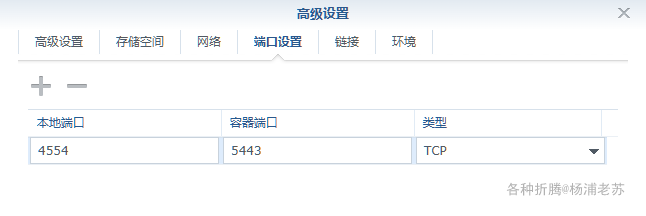
环境
| 可变 | 值 |
|---|---|
DATA_DIR |
定义应用程序存储数据的目录 |
APP_URL |
应用程序的 URL,一般是本机的 IP:port |
APP_COOKIE_DOMAIN |
设置 cookie 的域名,通常应与 APP_URL 相同 |
SSL_DISABLED |
如果设置为 true,则服务器将禁用 SSL,适合开发和测试 |
COOKIE_SECURE |
如果设置为 false,应用程序的 cookie 可以通过不安全的 HTTP 连接发送 |
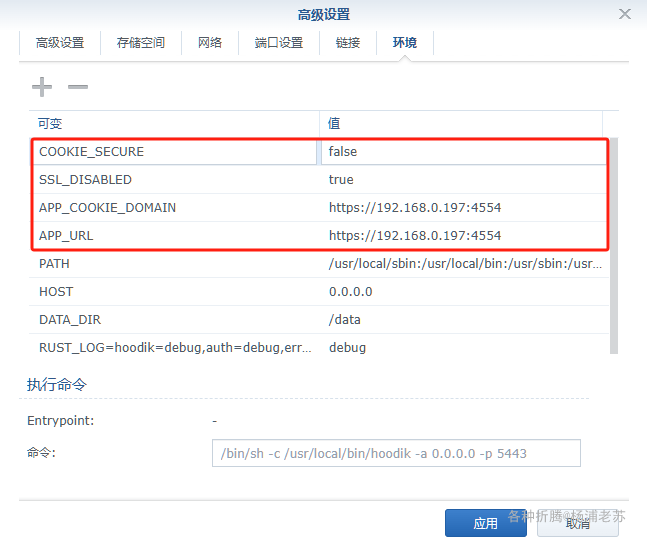
命令行安装
如果你熟悉命令行,可能用 docker cli 更快捷
bash
# 新建文件夹 hoodik 和 子目录
mkdir -p /volume1/docker/hoodik/data
# 进入 hoodik 目录
cd /volume1/docker/hoodik
# 运行容器
docker run -d \
--restart unless-stopped \
--name hoodik \
-p 4554:5443 \
-v $(pwd)/data:/data \
-e DATA_DIR=/data \
-e APP_URL=https://192.168.0.197:4554 \
-e APP_COOKIE_DOMAIN=https://192.168.0.197:4554 \
-e SSL_DISABLED=true \
-e COOKIE_SECURE=false \
hudik/hoodik:latest也可以用 docker-compose 安装,将下面的内容保存为 docker-compose.yml 文件
yaml
version: '3'
services:
hoodik:
image: hudik/hoodik:latest
container_name: hoodik
restart: unless-stopped
ports:
- 4554:5443
volumes:
- ./data:/data
environment:
- DATA_DIR=/data
- APP_URL=https://192.168.0.197:4554
- APP_COOKIE_DOMAIN=https://192.168.0.197:4554
- SSL_DISABLED=true
- COOKIE_SECURE=false然后执行下面的命令
bash
# 新建文件夹 hoodik 和 子目录
mkdir -p /volume1/docker/hoodik/data
# 进入 hoodik 目录
cd /volume1/docker/hoodik
# 将 docker-compose.yml 放入当前目录
# 一键启动
docker-compose up -d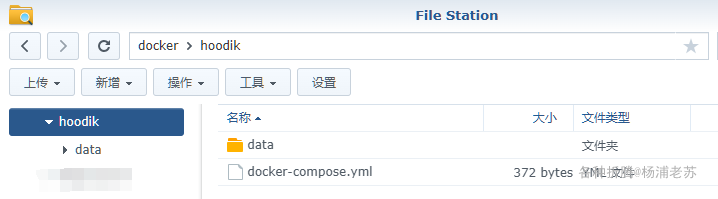
运行
在浏览器中输入 http://群晖IP:4554 就能看到登录界面
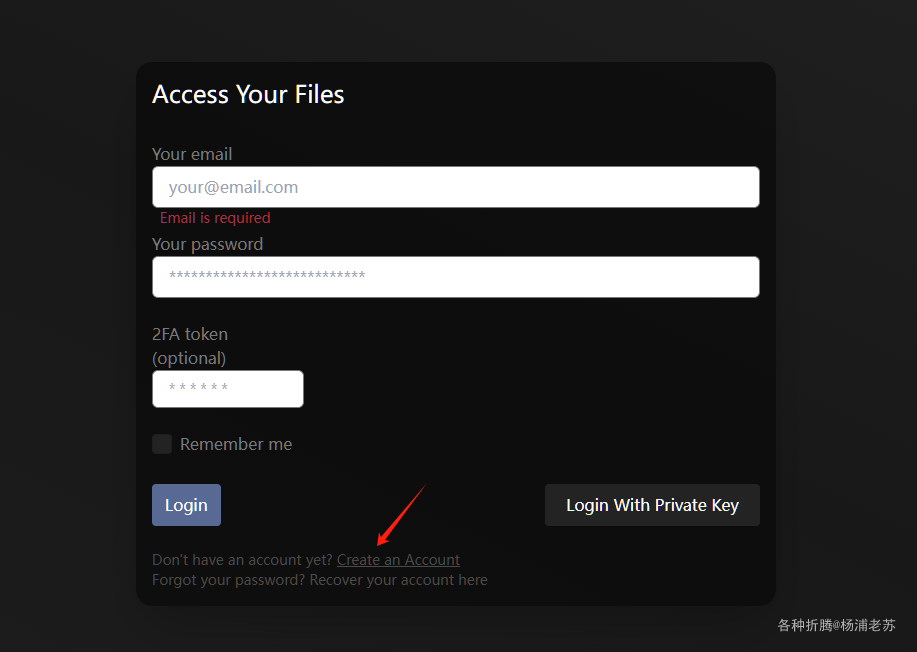
第一次需要点 Create an Account 创建账号
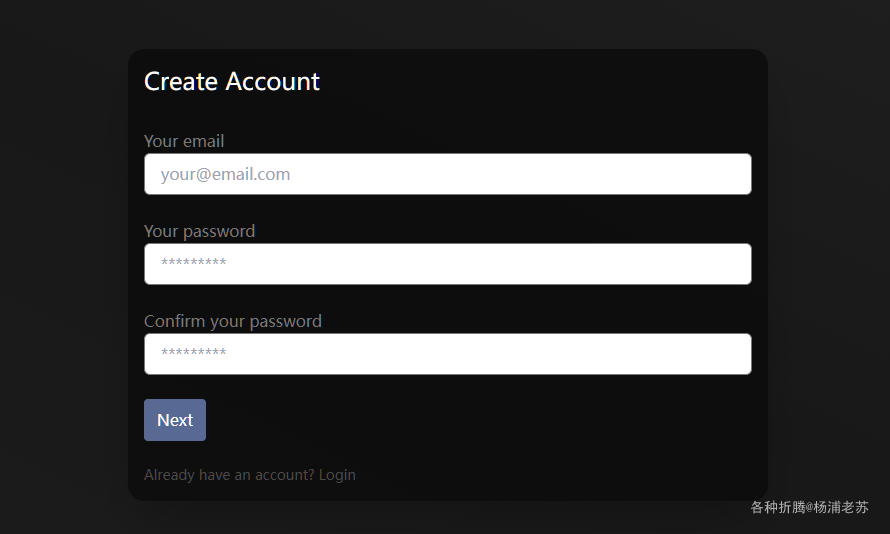
输入账号和密码后,点 Next
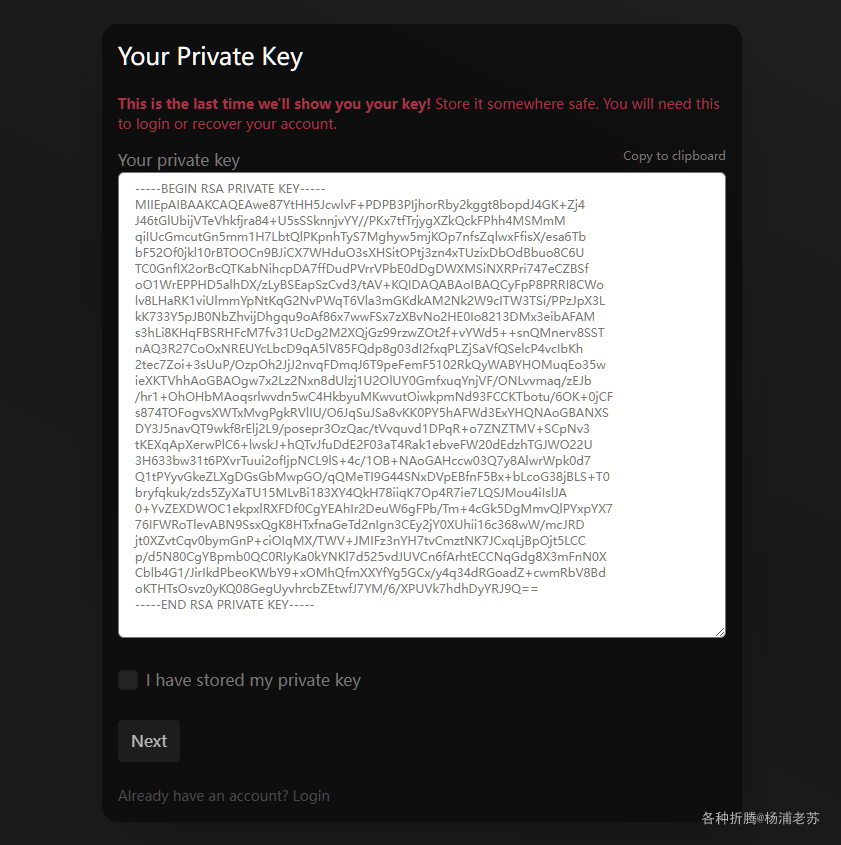
会生成一个 private key 私钥。一定要妥善保管,然后点 I have stored my private key

这一步是设置是设置双因素身份验证。不想搞的太麻烦,可以选择 Skip 跳过的
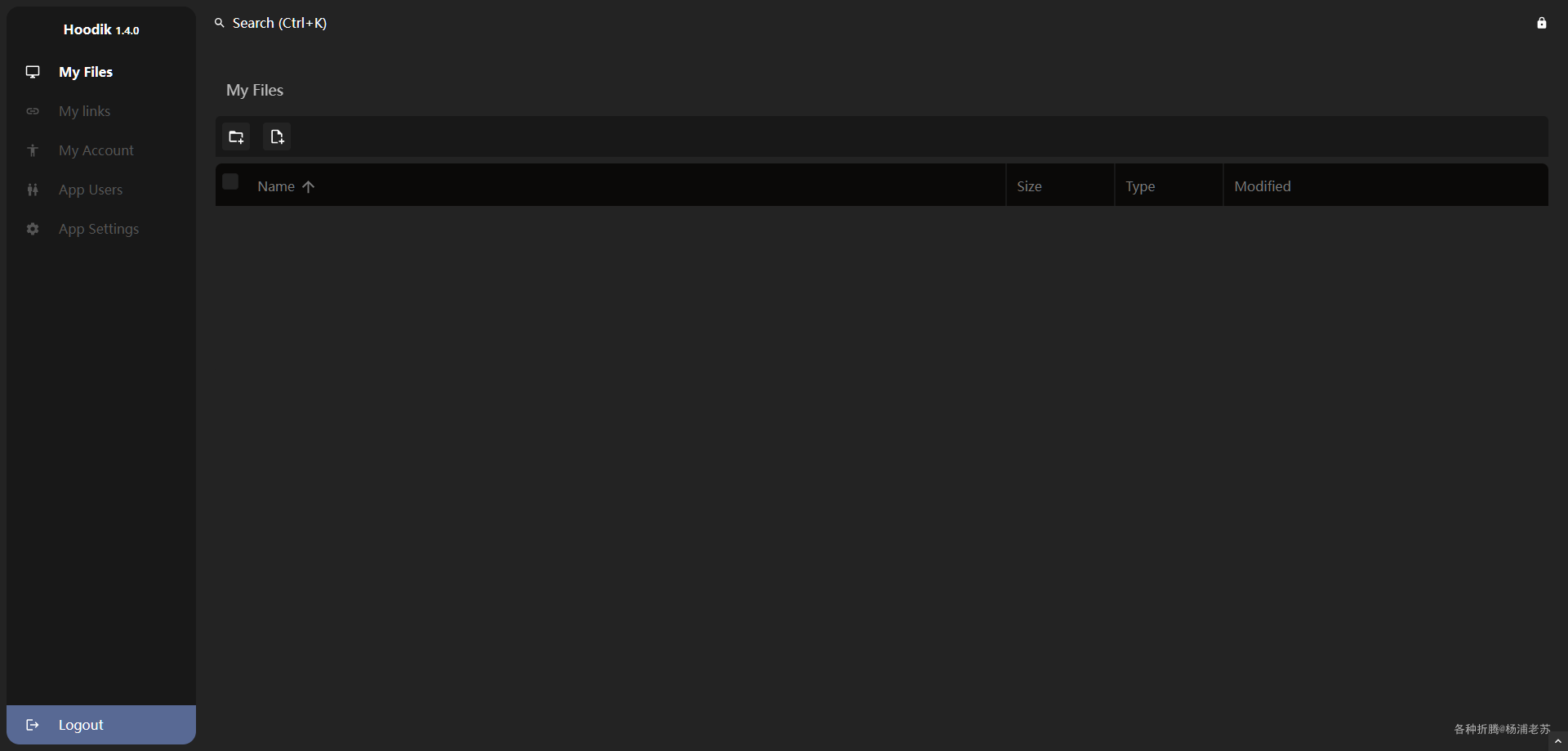
回到登录界面后,用账号密码登录
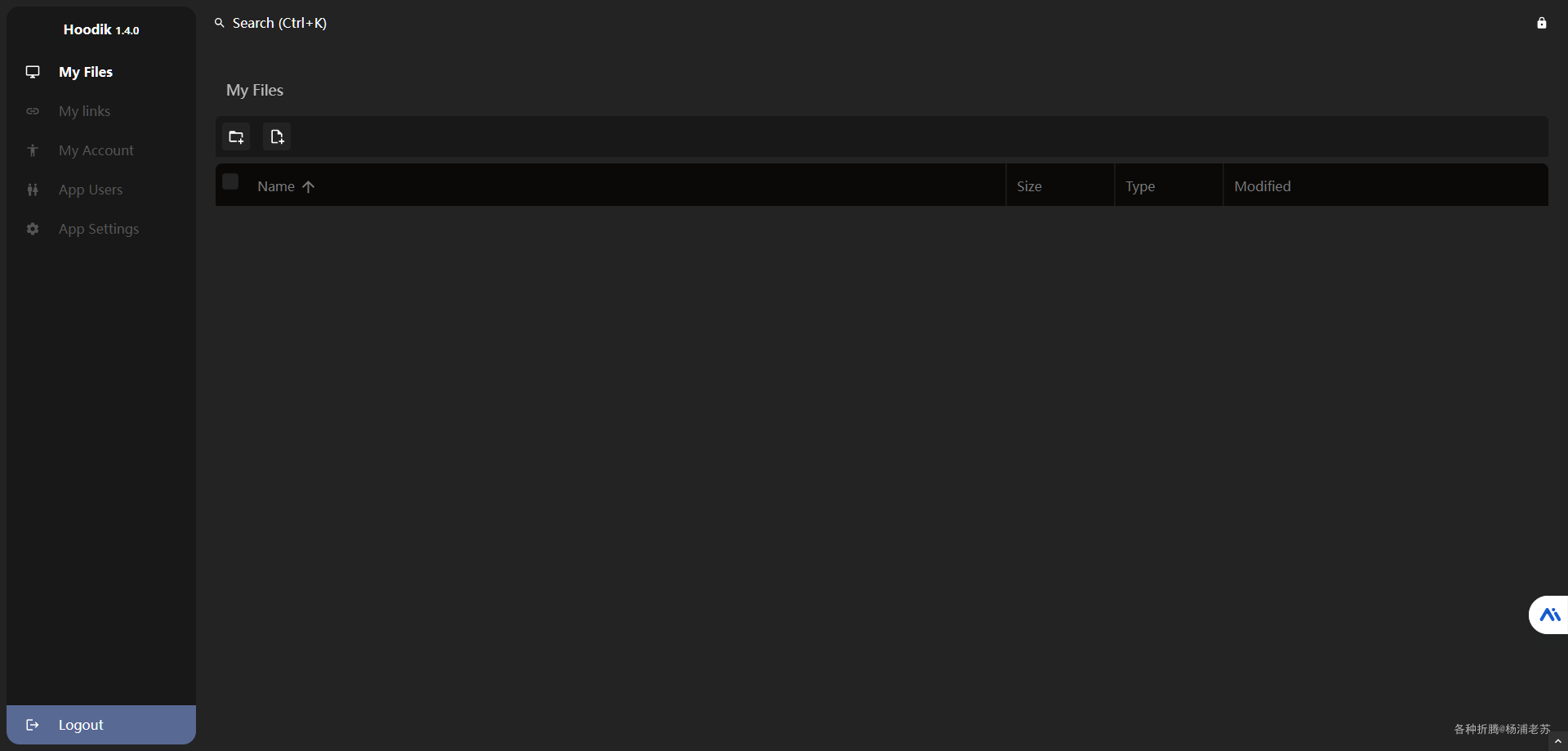
上传了 2 张图片
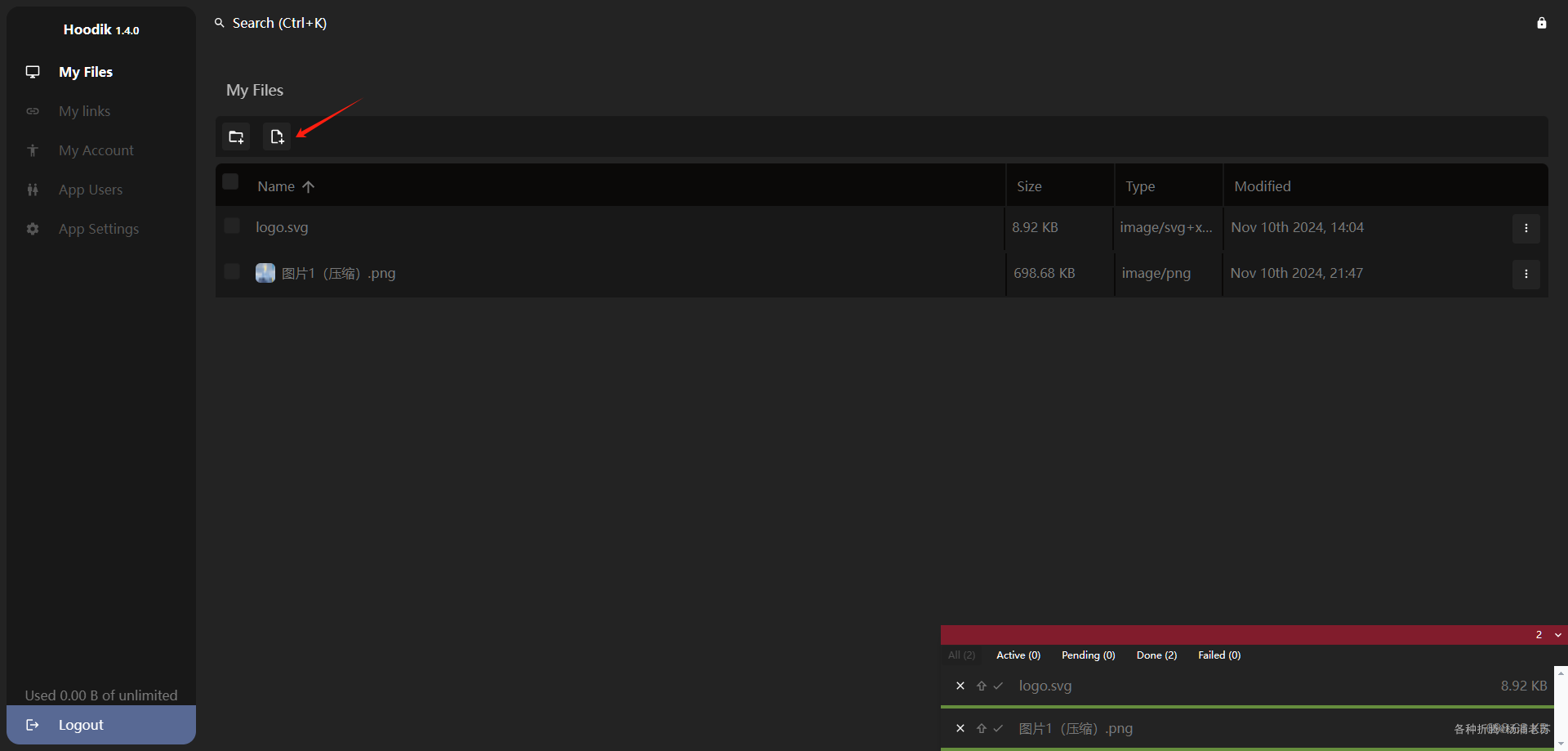
在 FileStation 中看,文件做了处理,已经不是图片文件的格式
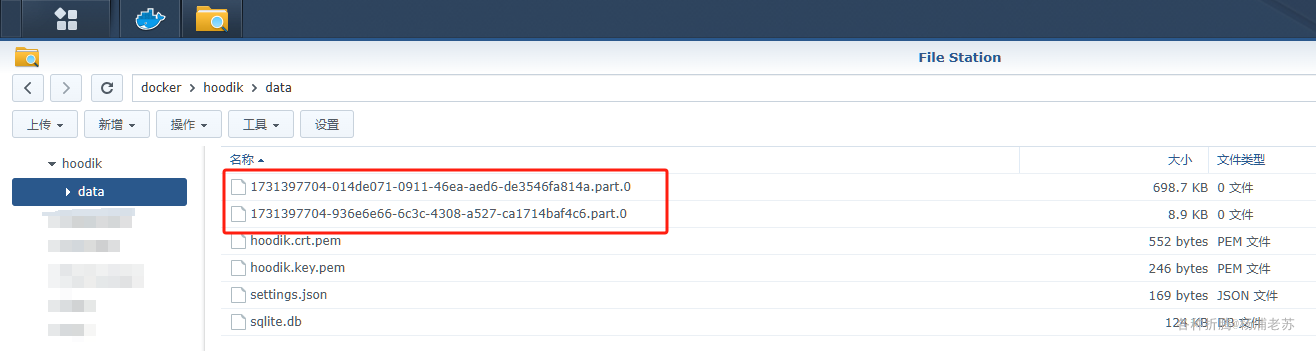
选中文件,会出现操作菜单
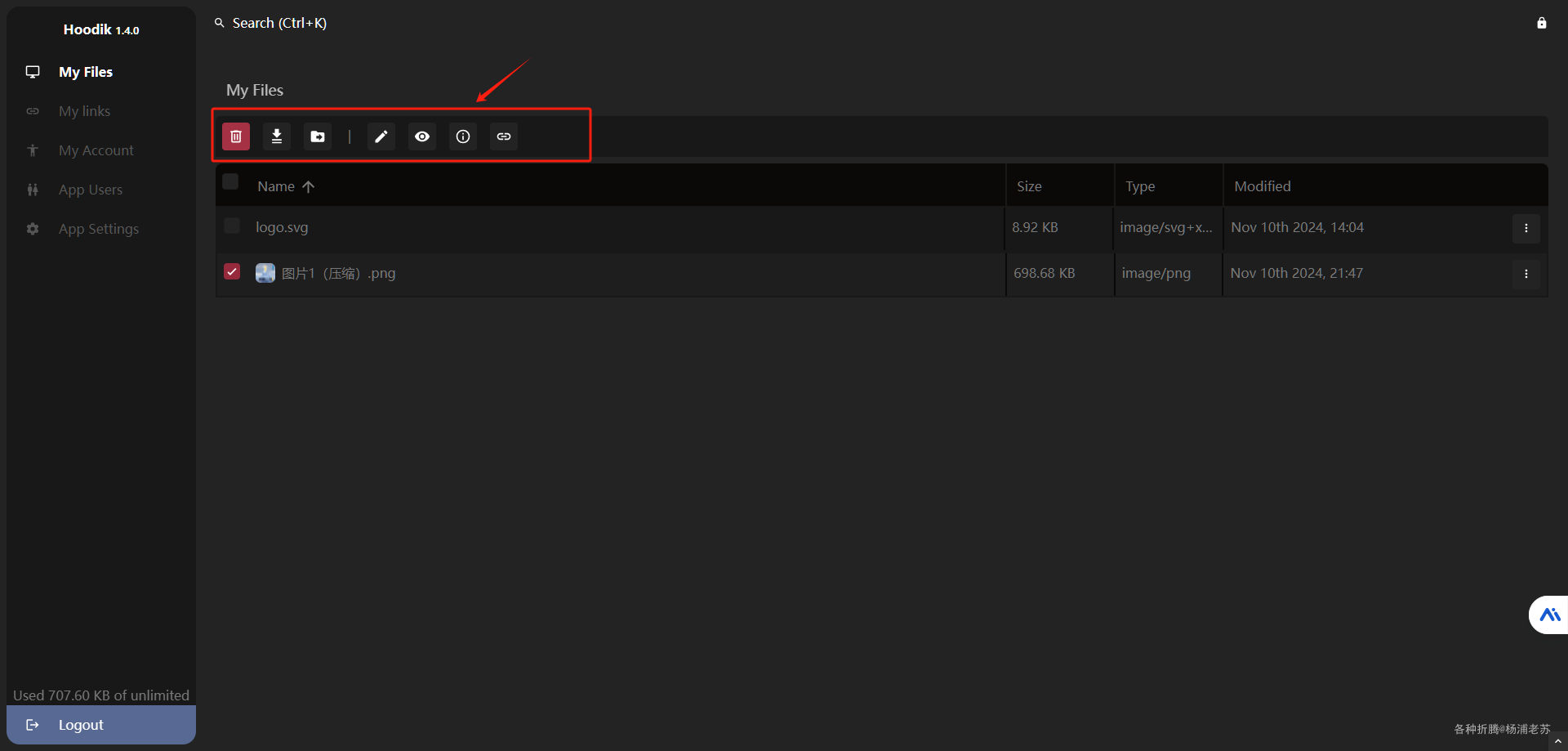
虽然是英文的,但软件的功能比较简单,基本上一看就会用
参考文档
hudikhq/hoodik: Self hosted, easy to install end to end encrypted storage drive
地址:https://github.com/hudikhq/hoodik
Not Working · Issue #111 · hudikhq/hoodik